鸿蒙的多机位模式怎么使用(图文)
在鸿蒙系统最近更新的版本中,为喜欢摄影拍照的用户带来了一项多机位模式的功能,拍照时可以随意调动其他的摄像头进行拍摄,还可以调动支持此模式的其他设备的镜头。那么这个多机位模式怎么使用呢?还不清楚的朋友可以跟小编一起来看看哦!
鸿蒙的多机位模式怎么使用
如果你拥有上述设备中的两台设备,将设备升级到最新的HarmonyOS版本,
登录华为账号后开启蓝牙,并将两台设备连接至同一路由器或个人热点中。
然后进入设置界面 > 超级终端 > 本机中打开“相机”权限;
如果两台设备登录了不同的华为账号,则需要再打开允许被发现并选择附近设备。
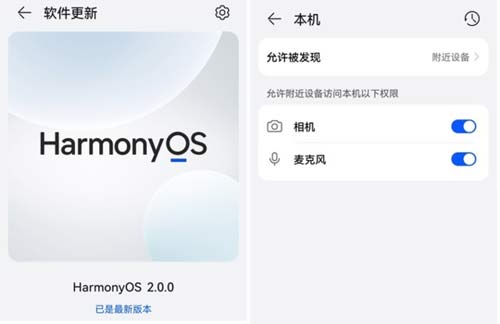
当手机搜索到可用设备后,便可按照提示进行连接。需要注意的是,设备间的间隔最好不要超过10米。
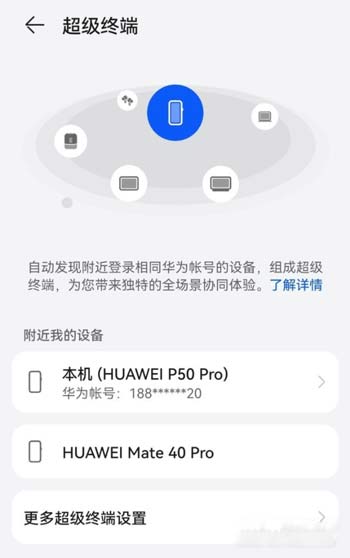
这时进入相机或是其他第三方应用时,便可以进行摄像头的多机位切换。
在屏幕顶部下滑出状态栏,点击相机,在列表中点击设备名。
在手机顶部右侧下滑出控制中心,在超级终端中点击设备名。
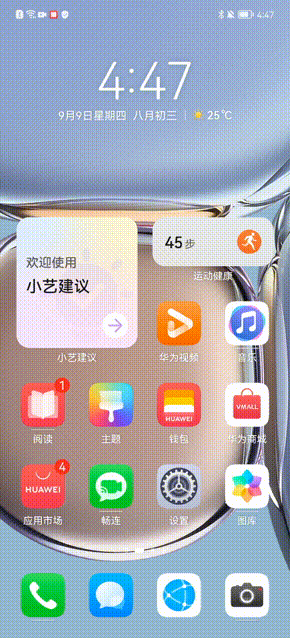
在超级终端中,拖拽断开原有的设备,然后拖拽要连接的设备到本机。
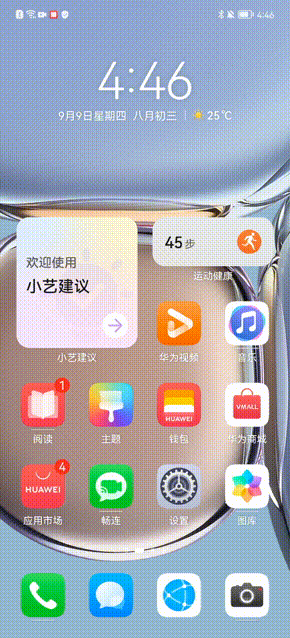
不过有一点需要注意的是,在使用视频录制的时候,多机位拍摄的收银设备将会使用主设备的麦克风进行收音。
多机位模式有什么用
比如在拍摄一个产品上手体验视频的时候,可以为自己需要介绍的产品放置一个单独的特写机位,那么在展示的时候,就可以通过控制中心的超级终端界面连接特写机位,随后画面便可以直接显示特写机位的取景画面。
不仅可以简化复杂的机位调换操作,也给可以在画面中展示产品的细节,并且这种简单的操作一个人就可以完成,有效的提升了效率,也为自己的视频创作提供了无限可能。
而对于普通用户来说,在自拍或是合影时,多机位模式可以用一部支持多机位模式的HarmonyOS设备作为摄像头,另一台设备实现遥控拍照的操作。
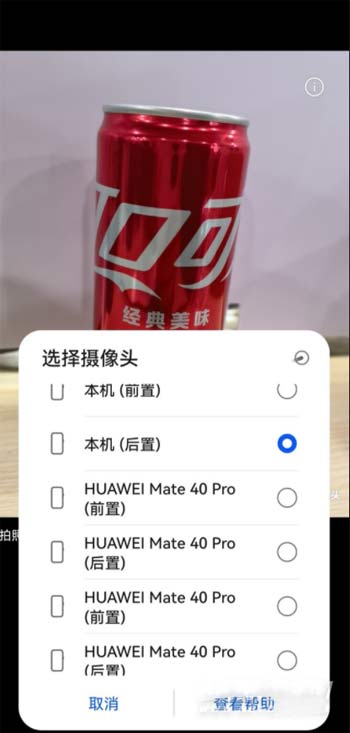
正在阅读:
鸿蒙的多机位模式怎么使用(图文)06-03
暑假支教活动心得体会【精简版】03-24
英语语法:陈述句的转换应用03-24
参加书法比赛活动总结03-05
脚步作文700字10-31
向往的生活作文800字05-27
物业公司2019年度工作计划范文03-30
2020年上海市杨浦普通高中学业水平考试报名时间:4月2日至4月9日01-07
2016年9月党员思想汇报:提高个人修养03-05
初三——没有什么不同的生活01-18